新生活セールでコスパがマッハ。
Insta360 Flowは、コンパクト&高性能なAI駆動のスマホ専用スタビライザー。ボディに自撮り棒と三脚を内蔵するほか、AI画像処理技術を活用した様々な機能を搭載しているため、これひとつで様々なシチュエーションに対応できるのも大きなトピックかなと。
Insta360 Japanより、AI追跡搭載スマホ用ジンバル「Insta360 Flow」をご提供頂いたので、機能や使用感、出来ることをおさらいしつつ、写真多めでレビューをお届けです。
※Update 2025/3/19, 最新の情報にあわせて加筆&修正しました。2025年現在は新型モデル「Insta360 Flow2 Pro」が登場していますが、今ならセールで「Insta360 Flow」が20,900円 → 14,800円と超お得。スマホ用の賢い自撮り棒をコスパで選ぶなら良い選択肢になります。
AI追跡搭載ジンバル「Insta360 Flow」をレビュー。買うべきか悩んでいる人に魅力をお届けしたい
Insta360 Flowは、AI追跡機能を搭載するスマホ用ジンバル。
普段はコンパクトなサイズに折り畳んで持ち運び、ワンタッチで展開&自動で電源オン。どこにでも持ち運びできて、素早く撮影を開始できるお手軽さも魅力の賢い自撮り棒です。
- コンパクトに折りたたみ、ワンタッチで展開可能
- 3軸手振れ補正
- 自動で追跡してくれる「ディープトラック 3.0」
- 内臓自撮り棒&三脚
- iPodライクなスマートホイール操作
- 画角を調整できるジョイスティック
- 磁気クリップで簡単にスマホを装着可能
- 12時間の電池持ち
- 360°パノラマ撮影
Insta360 Flowの大きな特徴は上記の通り。
iPodのような操作感のスマートホイールや内臓の自撮り棒と三脚、ディープトラック 3.0など、日々の撮影で嬉しい機能を搭載するほか、特に"12時間の電池持ち"はアクティブに撮影し、いつも持ち運ぶ人にとって嬉しいポイントかなと。

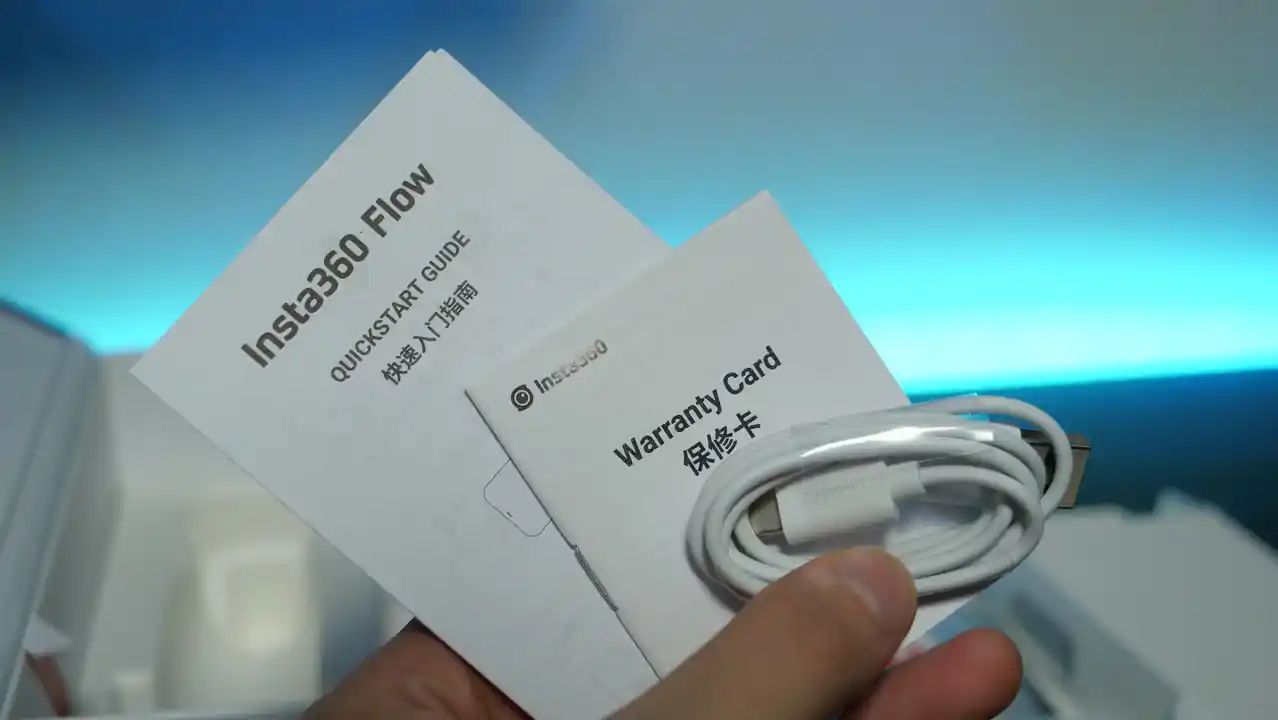
Insta360 Flow(通常版)にはグリップカバーや保護ポーチも付属するため、購入してすぐに持ち出せるのもものすごくユーザー目線でいい感じ。
- Flow本体
- 磁気スマートフォンクランプ
- グリップカバー
- Type-C to A 充電ケーブル
- 保護ポーチ
Insta360 Flowは、いつでも持ち歩いている最高のカメラ"スマホでの撮影体験"をさらに向上させてくれるスマートジンバルですが、ペットボトルくらいコンパクトに折り畳めるので、バッグに忍ばせておいて、動画を撮りたい時にさっと出す...みたいな使い方と抜群に相性がいい。










Insta360 Flowのデザイン面で特徴的なのは、折り畳んでコンパクトに持ち運ぶことに特化したデザインなのですが、これが本当に秀逸。
カチャッとワンアクションで展開可能で、伸張すると自動でバランスを取り、自動で電源がONになるほか、Insta360 Flowの展開と同時にiPhoneを自動で検知。そのままInstaアプリを起動して撮影を開始する...といった器用なこともしてくれます。
これはiPhone専用機能ですが、とにかく便利なので、Insta360 Flowを購入した場合はiPhoneでInsta360アプリの通知を有効にし、自動ポップアップ接続機能を有効化しておきましょう。


ちなみに、ボディの一部にはスケルトンデザインが採用されていて、基盤が見えるのも絶妙にクールでおしゃれ。透明なバッテリーシェルはInsta360 Flow カスタムインサート(別売り)でカスタムすることもできますよ。
Insta360 Flowは取り付け&取り外しも超簡単


Insta360 Flowは取り付け、取り外しも簡単になっていて、スマホを取り付けるクランプは"マグネット(磁気)"で取り外し可能。いつでも簡単にスマホに装着し、Insta360 Flowにセットアップできるのも大きなメリットかなと。
磁気クランプは絶妙に音量ボタンに干渉しないデザインになっており、スマートフォンの幅は64~84mm、重さは130~300gまで対応しています。

Insta360 Flowは、スマホで撮影する映像を滑らかにする3軸手ブレ補正、高精度なAI自動追跡、簡単に切り替えられる撮影モードなど、様々な機能を搭載しており、どれも抜群の使いやすさ。一度使い始めるとガチで手放せなくなるスマホ用ジンバルです。
内蔵の自撮り棒と三脚で汎用性も抜群

Insta360 Flowは、ボディに自撮り棒と三脚を搭載しており、どこでも自立させて固定したり、自撮り棒を取り出すことができます。


三脚はグリップの下部に格納されているので、使いたい時は引き出すだけ。


少し堅めに収納されていますが、自撮り棒もジョイント部分から引き出すだけで使用可能です。自撮り棒の伸縮は215mmまで。※折り曲げて角度調節も可能。
ハイクオリティな三脚と自撮り棒を内蔵しているジンバルってなかなか無いですし...これはInsta360 Flowの明確なメリット。
常に持ち運ぶのでポーチが付属するのも嬉しい


スマホ用ジンバルは常に持ち歩きたいアイテムですが、そうなると欲しくなるのが専用のポーチ。Insta360 Flowには滑らかな手触りのポーチが付属しているのも嬉しいポイントです。
収納ポーチは通常版とプロ三脚キットにのみ付属。クリエーターキットには収納ケースが付属します。
抜群に使いやすいスマートホイールの操作性

様々な操作を直感的に、かつ分かりやすく、使いやすくしてくれているのが、Insta360 Flowの「スマートホイール」。
Insta360 Flowのスマートホイールは、iPodライクなタッチ操作が可能なコントローラーになっていて、単押しや長押し、2回押しなどを組み合わせることで様々な操作ができます。
ジョイスティックの周囲にタッチセンサーを内蔵しており、時計回り/反時計回りに動かすことで撮影モードの切り替えができるのですが、これが超便利。Insta360アプリのカメラを起動時は、スマートホイールの外側にあるリングを動かしてズームイン/ズームアウトすることもできるので、カメラの操作もスムーズに出来るようになります。


デフォルトだとInsta360 Flowのジョイスティックの動きは倒した方向と反対に動きますが、アプリ内の設定から水平方向/垂直方向を反転させることもできるので、このあたりは自分が使いやすいように設定を変更するのがいいかなと。

ディープトラック 3.0を開始したり、ジンバルを再センタリングするときに使用するトリガーはちょうど人差し指で操作できる位置にあります。
Insta360 Flowが対応する撮影モードとスマートホイールの基本操作については以下の通りなので参考にどうぞ。
Insta360 Flowの撮影モードと主な操作方法について
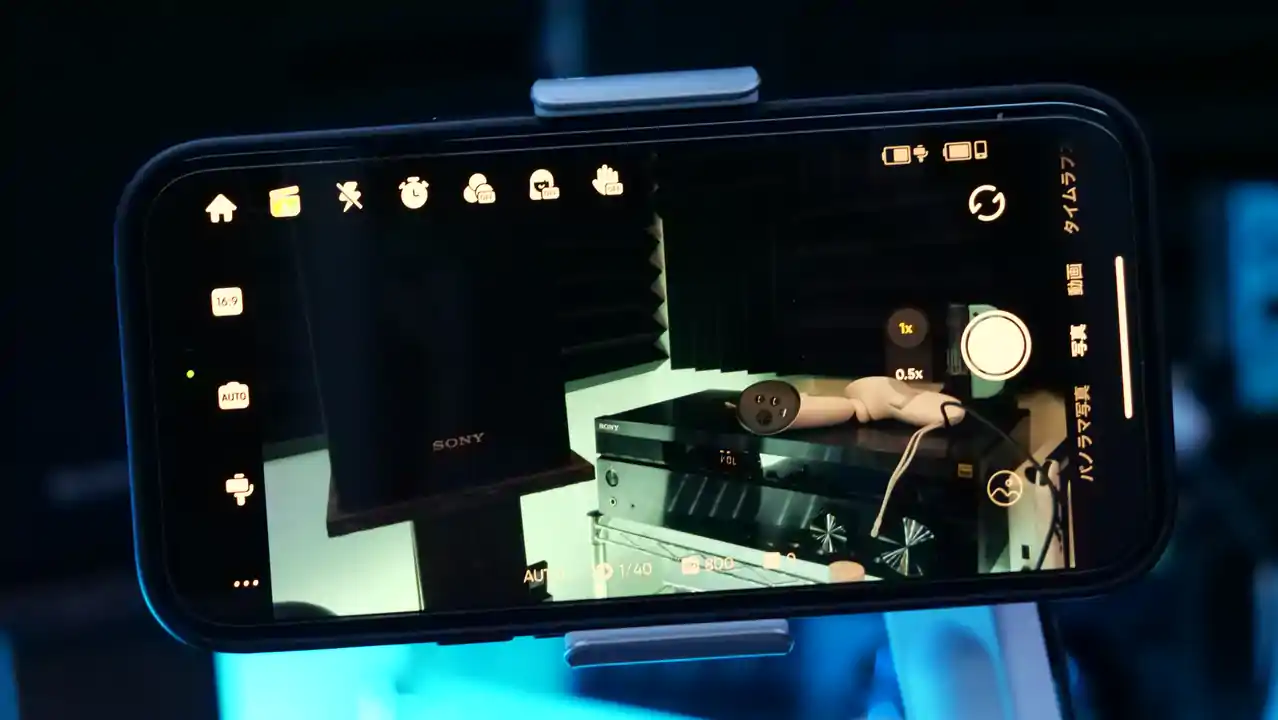
Insta360 Flowは「オート」「フォロー」「パンフォロー」「FPV」の4つの撮影モードに加えて、「ロック」「アクティブプラス」に対応します。
- オートモード(AUTO)
- 動きに合わせてジンバル設定を自動的に調節してくれる。一番使いやすいモードで初心者におすすめ
- ロール軸:ロック
- チルト軸&パン軸:ジンバルの動きに追従
- フォロー(F)
- 動きにきめ細かく反応し、ビューから被写体までの垂直方向の撮影に最適
- ロール軸:ロック
- チルト軸&パン軸:ジンバルの動きに追従
- パン・フォロー(PF)
- 水平方向に撮影したり被写体の周囲から撮影するのに最適
- チルト軸&ロール軸:ロック
- パン軸:ジンバルの動きに追従
- FPV(FPV)
- FPVドローン的な動きやPOVショットのシミュレーションに最適
- ジョイスティックはロール軸の動きを制御
- スマートフォンを回転させることもできる
- ロック(L)
- フォローショットやハイパーラプスにおすすめ
- 3つの軸はすべてロックされ、スマホはジンバルの動きに追従しない
- アクティブプラス
- 高度な追従性が必要なシーンに最適
- 4つの主要撮影モードのいずれかと同時に適用可能
各モードの詳細については上記の通り。
撮影モードはスマートホイールで簡単に切り替えられるので、各モードの特徴を覚えておくと役立つんじゃないかなと。使い分けることで撮影できる映像の幅がグッと広がります。
| Insta360 Flowの基本操作 | |
|---|---|
| Blutoothリセット | トリガーボタンとシャッターボタンを 同時に3秒長押し |
| 電源のON/OFF | 電源ボタン長押し |
| バッテリー残量の確認 | 電源ボタンを1回押す |
| スリープモード | 電源ボタンを2回押す |
| ジンバルの起動 | いずれかのボタンを1回押す |
| 写真/動画撮影 | シャッターボタン |
| バースト撮影 | シャッターボタン長押し |
| パン軸/チルト軸の制御 | ジョイスティック |
| フロントとリアの切り替え | スイッチボタンを1回押す |
| スマホの縦/横回転 | スイッチボタンを2回押す |
| 動画/写真モードの切り替え | スイッチボタンを3回押す |
| ディープトラック3.0開始 | トリガーボタンを1回押す |
| ジンバルを再センタリング | トリガーボタンを2回押す |
| ジンバルを前方と後方で反転 | トリガーボタンを3回押す |
| ズームイン/ズームアウト | ズームホイール |
| ジンバルモードの切り替え | タッチパネル ※iPodライクな操作で切り替え |
Insta360 Flowの操作方法は上記のとおり。
トリガーボタンの長押しで"ロックモード"。1回押してから長押しすることで"アクティブプラスモード"に切り替えることもできるほか、iPodライクな操作感のズームホイールでアプリを操作することもできます。
AI追跡搭載スマホ用ジンバル「Insta360 Flow」についてもっと詳しく知りたい人は公式HPもあわせてどうぞ。
Insta360 Flowシリーズのスペック比較
| - | Flow | Flow Pro | Flow 2 Pro |
|---|---|---|---|
| サイズ | 伸張時: 73.6269.469.9mm 収納時: 79.6162.136mm | 伸張時: 73.6269.469.9mm 収納時: 79.6162.136mm | 伸張時: 121.1282.154mm 収納時: 97.9178.436.7mm |
| 重さ | ジンバル: 約369g 磁気スマートフォンクランプ: 約32g | ジンバル: 約366g 磁気スマートフォンクランプ: 約32g | ジンバル: 約357g 磁気スマートフォンクランプ: 約25g |
| 連続録画時間 | 12時間 | 10時間 | |
| 対応スマホの厚み | 6.9~10mm | ||
| 対応スマホの幅 | 64-84mm | ||
| 内臓自撮り棒の長さ | 215mm | 210mm | |
| 内臓三脚のサイズ | 伸張時の長さ: 80mm 直径: 187.6mm | 伸張時の長さ: 94mm 直径: 204mm | |
| 可動域 | パン:-230°〜100° ロール:-150°〜180° ティルト:-100°〜82° | パン:360度連続回転 ロール:-150°〜180° ティルト:-100°〜82° | パン:360度連続回転 ロール:-390°〜135° ティルト:-99°〜231° |
| iPhoneネイティブカメラと200以上のiOSアプリによるトラッキング | × | × | 〇 |
| ディープトラック4.0 - アクティブ・ズーム・トラッキング | × | × | 〇 |
| ディープトラック4.0 -複数人トラッキング | × | × | 〇 |
| ディープトラック4.0 - プロフレーミンググリッド | × | × | 〇 |
| 360度無限パントラッキング | × | 〇 | |
| トラッキング・ リングライト | × | 〇 | |
| Apple Watchで制御 | × | iPhoneのカメラアプリ | iPhoneのカメラアプリ Insta360アプリ |
| 価格 | 20,900円 ※セール時14,800円 | 19,800円 | 21,900円 |
Insta360 Flow、Flow Pro、Flow 2 Proについてダダっと比較してみると上記の通り。※世代を重ねるごとにボディは軽くなり、当然トラッキング性能も向上してますが、Flowでも全然実用できるレベルの精度です。
iPhoneのネイティブカメラアプリによる自動追跡や、精度の上がったAI追跡機能に対応するのは最新モデル「Insta360 Flow 2 Pro」のメリットですが、Insta360 Flowでも基本的な追跡機能や人物の再認識、動物追跡、3軸手振れ補正など、スマートジンバルに求める機能は搭載していまして。Flowはとにかく安いのが最大のメリット。
360度パンやフリーティルトモード、より精度の高い追跡機能や遠距離ズーム、複数人のトラッキング、360度無限パンは別になくてもいいかな?って人にはInsta360 Flowがおすすめです。
通常時の価格はほぼ横並びに見えますが、セール時だとInsta360 Flowが20,900円 → 14,800円とめっちゃお得に購入できるので、コスパで選ぶなら間違いなし。
#Ace ProやX4がお得に買える「Insta360 新生活セール」が開催中!最大49%オフで超絶安い
Insta360 Flowでどんな動画が撮影できるか試してきた
ここからは、Insta360 Flowを実際に使用してどんな動画が撮影できるのか?どんなことが出来るのか?についてダダっとレビューをお届けです。
Insta360 Flowは簡単に展開&折りたたみできるので、旅行やVlog、ショート動画の作成はもちろん、カジュアルなスポーツなどでも気軽に使用できるほか、ディープトラック 3.0やタイムラプス、360°パノラマ撮影など、様々な撮影機能に対応するため、汎用性は抜群。
ここからは、実際にInsta360 Flowを使って撮影した動画をチェックしつつ、どんな映像が撮影できるのか見ていきましょう。
ブレずに安定感のある動画が撮影できる
Insta360 Flowは3軸ジンバル手ブレ補正を搭載しているため、いつでもどこでもスマホに装着し、ブレの無い安定感ある動画が気軽に撮影できるのが特徴。
手元のジョイスティックでカメラ(スマホ)を動かすこともできるので、歩きながら視線を移動するような映像も撮影可能なほか、膝を曲げてゆっくりと忍び歩きすることで、非常にスムーズな動画を撮影することもできます。
被写体をフレームに収め続ける「ディープトラック 3.0」
Insta360 Flowの素敵な機能のひとつが被写体をフレームに収め続ける「ディープトラック 3.0」。
自動で被写体を追跡してくれる...というだけでも便利な機能なのですが、人物の再識別にも対応しており、 ディープトラック3.0で追跡中に被写体がフレーム外に出てしまった場合でも、Flowは広角レンズにズームアウトして被写体を見つけ出し、再認識して追従してくれます。※人物の追跡のみ対応。
追跡の精度も非常に高く、1人だけでも動きのある映像が気軽に撮影できるので、Insta360 Flowとちょっとしたアイディアがあるだけで”映える動画”が簡単に撮影できるのも魅力。
動きをロックして固定することもできるので、Vlogなどでよく活用される"俯瞰で見るような映像"も簡単に撮影できます。
ディープトラック3.0はトリガーをタップするか、ジェスチャーコントロールで手を上げて使用することができるほか、アプリ画面をタッチして有効化することもできるので、撮りたい時にすぐ撮影できる。これが大事。
360°パノラマ写真
insta360 Flowのクリエイティブなエフェクトとして、180°や360°のパノラマ写真にも対応します。撮影方法は、Flowを三脚で固定し、Insta360アプリから「パノラマ写真」を選ぶだけ。
※360°パノラマ写真を撮影する時は、磁気クランプをスマホの前面に装着し直す必要があります。
パノラマ写真を開始すると、Flowが自動で動いて数枚の写真を撮影し、アプリで自動で合成。簡単に360°パノラマ写真を撮影可能です。
Insta360アプリが最強に使いやすくて色々出来る
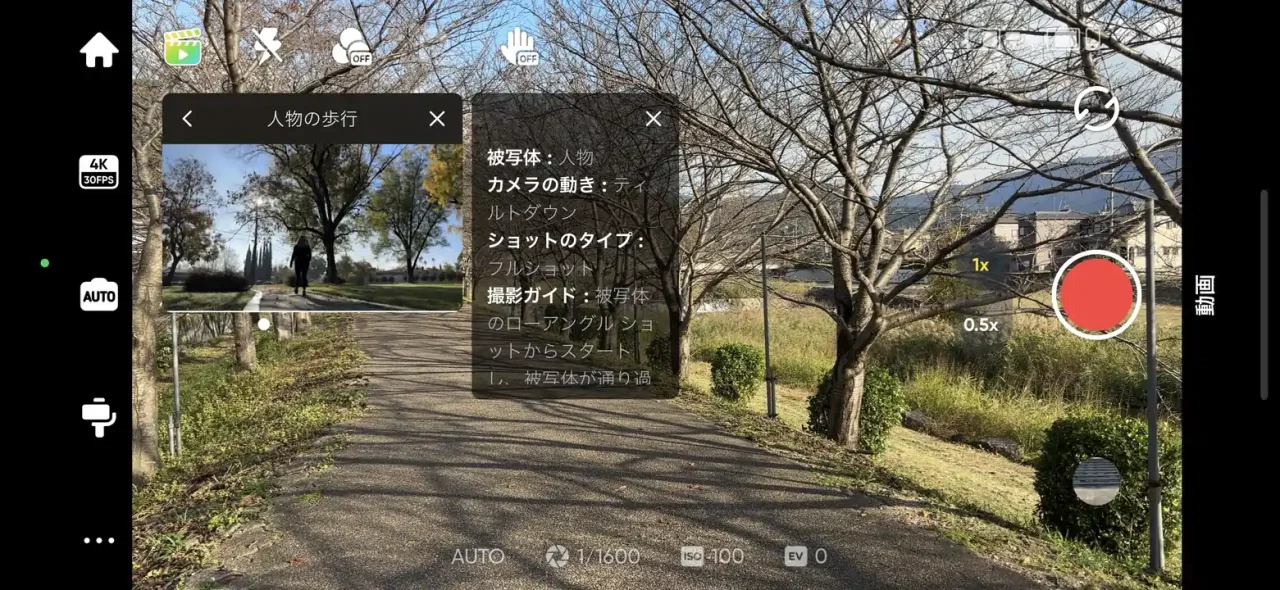
Insta360 Flowは、アプリもすごく使いやすくて、編集ジーニーが撮影のHowToを親切に教えてくれるため、ジーニーのガイドを参考に撮影することで、簡単にクオリティの高い動画を作れます。
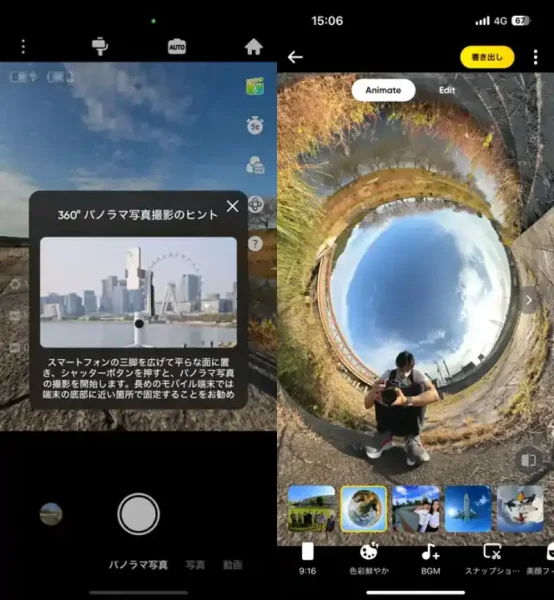
アプリでは、Insta360 Flowが対応するすべての機能を惜しみなく利用できるほか、撮影した写真や動画、撮影のヒントを確認したり、撮影モードや設定を変更したり...、Insta360 Flowを使って撮影した動画はアプリで編集することで、よりリッチな映像に仕上げることができます。
Insta360 Flowのコントロールでアプリの操作も可能なのですが、アプリでよく使う操作方法については以下の通りなので、こちらもぜひ参考に。
| アプリ起動時の基本操作 | |
|---|---|
| ビデオの早送り/巻き戻し | タッチパネルを 時計回り/反時計回りにスワイプ |
| 次/最後のファイルへ移動 | シャッタボタンを1回押す |
| 前のファイルへ移動 | スイッチボタンを1回押す |
| 撮影画面からプレーヤーに移動 | スイッチボタンを長押し |
| 映像の早送り/巻き戻し | プレーヤー画面で 時計回り/反時計回りにスワイプ |
| ズームイン後の写真の プレビューを変更 | ジョイスティック |
| トラッキングの開始/停止 | 撮影画面でトリガーボタンを押す |
| 動画の再生/停止 | アルバム画面でトリガーボタンを押す |
| 撮影画面に移行 | ホーム画面でトリガーボタンを押す |
| 写真を焦点から ズームイン/ズームアウト | プレイヤーページでタッチパネルを 時計回り/反時計回りにスワイプ |
レビューまとめ!Insta360 Flowは一度使い始めると手放せなくなるくらい使いやすいスマホ用ジンバル
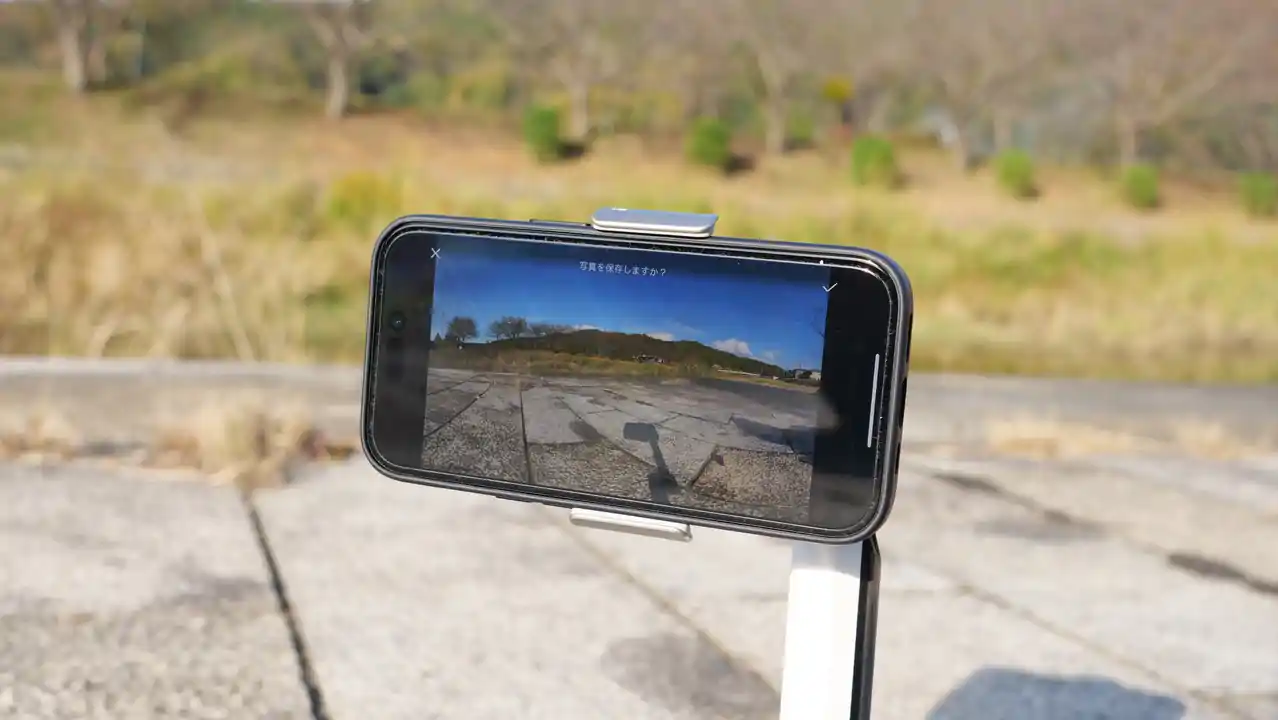
さて、Insta360 Flowのデザインを眺めつつ、使用感や操作方法、どんな映像が撮影できるのか?について見てきたので、少々長めのレビューとなってしまいましたが...最後に僕のレビューと評価をまとめておきます。
Insta360 Flowの重さは約369gと一般的なスマホ用ジンバルと比べると重めで、グリップが短めなのは気になる人もいるかもですが、ほんと使いやすすぎてびっくりする。

Insta360 Flow レビュー&評価
ガチで優秀なオールインワンツール。
メリット
- 3軸ジンバルで圧倒的な手ブレ補正
- 簡単に展開&折りたたみできる
- 操作性&レスポンスの良いスマートホイール
- 三脚&自撮り棒内臓
- 強力なAI追従
- セール時のコスパ!
デメリット
- 重心が上に偏り、重さを感じやすい
- グリップはもう少し長めのほうが良かったかも
| 使用感 | |
| 機能 | |
| 持ち運びやすさ | |
| デザイン | |
| コスパ | |
| 総合評価 |
※レビューの評価基準についてはこちら。
Insta360 Flowの僕のレビューと評価をまとめるとこんなところ。セール時のコスパは半端ないですし、ほんとデメリットないんじゃない?くらいにガチでおすすめできるスマホ用ジンバルですが、強いて挙げるとすれば...少し重さがあることくらい。
自撮り棒を伸ばして撮影している時は特にいつもより重さを感じるのですが、多少の重さなんて気にならないくらいにInsta360 Flowは圧倒的なAI追従性能と使いやすさ&持ち運びやすさを誇るので、セール時14,800円で買えちゃうとなるとコスパがすごい。
家族との思い出や旅先の思い出、1人ですべてをこなすVlogやSNS用の動画撮影では簡単に映える動画を撮影できますし、Insta360 Flowは最強に心強い相棒になってくれるんじゃないかなと。
2025年3月26日まではInsta360 新生活セールが開催中で、Insta360 Flowの価格は20,900円 → 14,800円(6,100円OFF)。セール期間中は無料ギフトとして「Insta360 Flow/Flow Pro スポットライト(3,350円)」がもらえるので、この機会をお見逃しなく!






